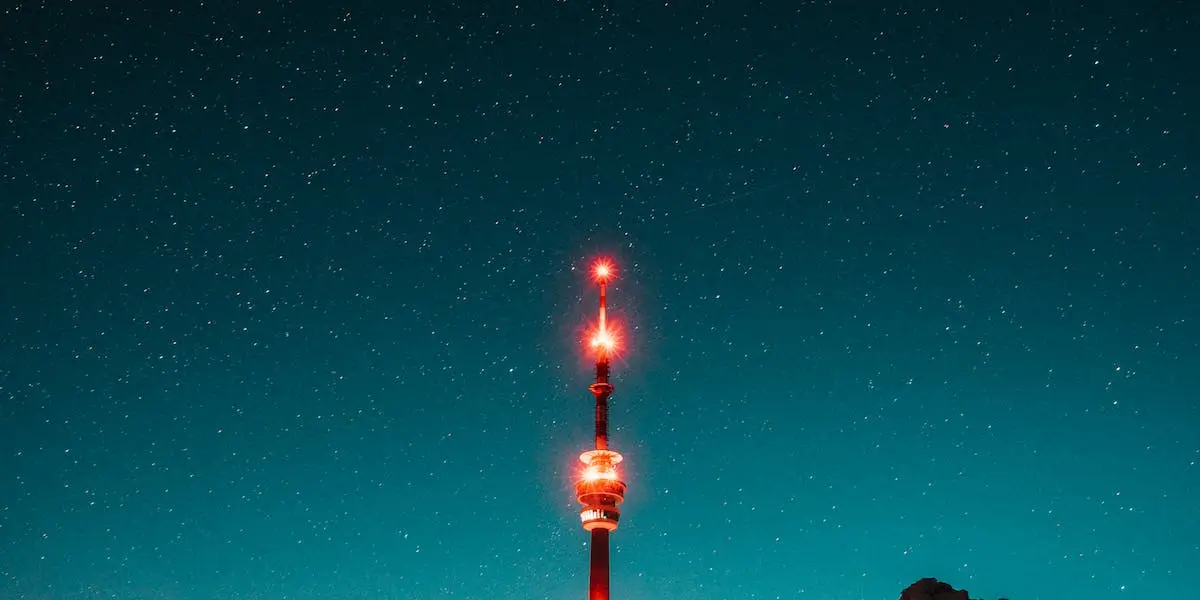
Se você já trabalhou com números grandes no Excel, provavelmente já se deparou com a necessidade de formatar esses valores em notação científica. A notação científica é uma forma de escrever números muito grandes ou muito pequenos de uma maneira mais compacta e legível. É especialmente útil quando lidamos com dados científicos, como valores de medidas, resultados de experimentos e cálculos em geral.
A notação científica é baseada em potências de 10. Ela é representada pela multiplicação de um número entre 1 e 10 (chamado de mantissa) por uma potência de 10. Por exemplo, o número 345.67 em notação científica seria representado como 3.4567 x 10^2.
No Excel, formatar um valor em notação científica é simples. Basta selecionar a célula ou intervalo de células que deseja formatar, clicar com o botão direito do mouse e escolher a opção “Formatar Células. Em seguida, na guia “Número”, selecione a opção “Científico”. Voilà! Seus valores estarão formatados em notação científica.
Mas e se você quiser personalizar a forma como os valores científicos são exibidos? Por exemplo, alterar o número de casas decimais ou escolher se a potência de 10 será exibida com “E” ou “e”. No Excel, é possível fazer essas personalizações de forma simples e rápida.
Para alterar a quantidade de casas decimais na notação científica, basta clicar com o botão direito do mouse na célula ou intervalo de células formatados em notação científica, escolher a opção “Formatar Células” e, na guia “Número”, selecionar a opção “Científico” novamente. Em seguida, defina o número de casas decimais desejado no campo “Casas decimais”.
Vamos dar uma olhada em alguns exemplos de formatação de valores em notação científica:
| Valor Original | Formato Científico |
|---|---|
| 123456789 | 1.23456789E+08 |
| 0.00000012345 | 1.2345E-07 |
| 9876543210 | 9.87654321E+09 |
Como podemos ver nos exemplos acima, o Excel automaticamente ajusta a notação científica de acordo com a quantidade de dígitos significativos do número original.
Agora que você já aprendeu como formatar valores em notação científica no Excel, aproveite para assistir ao vídeo tutorial abaixo, onde são mostrados exemplos práticos e dicas adicionais para te ajudar nessa tarefa:
A formatação em notação científica é uma ferramenta poderosa no Excel, especialmente quando trabalhamos com números muito grandes ou pequenos. Através da formatação adequada, podemos tornar nossos dados mais legíveis e fáceis de analisar. Lembre-se de que o Excel oferece várias opções de personalização para a formatação em notação científica, como o número de casas decimais e a exibição da potência de 10. Experimente essas opções e escolha aquelas que melhor se adequam às suas necessidades. Esperamos que este artigo tenha sido útil e que agora você possa utilizar a formatação em notação científica com facilidade. Aproveite para conferir outros artigos relacionados ao Excel em nosso blog!

Em até 6x de R$8,17 s/ juros

Em até 6x de R$8,17 s/ juros

Em até 6x de R$16,50 s/ juros

Em até 6x de R$13,17 s/ juros

Em até 6x de R$21,50 s/ juros

Em até 6x de R$8,17 s/ juros

Em até 6x de R$8,17 s/ juros

Em até 6x de R$11,50 s/ juros

Em até 6x de R$13,17 s/ juros

Em até 6x de R$8,17 s/ juros

Em até 6x de R$16,17 s/ juros

Em até 6x de R$8,17 s/ juros
